如何删除word中的尾注分隔符?
1、首先我们选择“引用”选择“脚注”功能组下的“插入尾注”

2、可以看到默认是有一条尾注分隔符

3、我们点击“视图”选择“大纲视图”
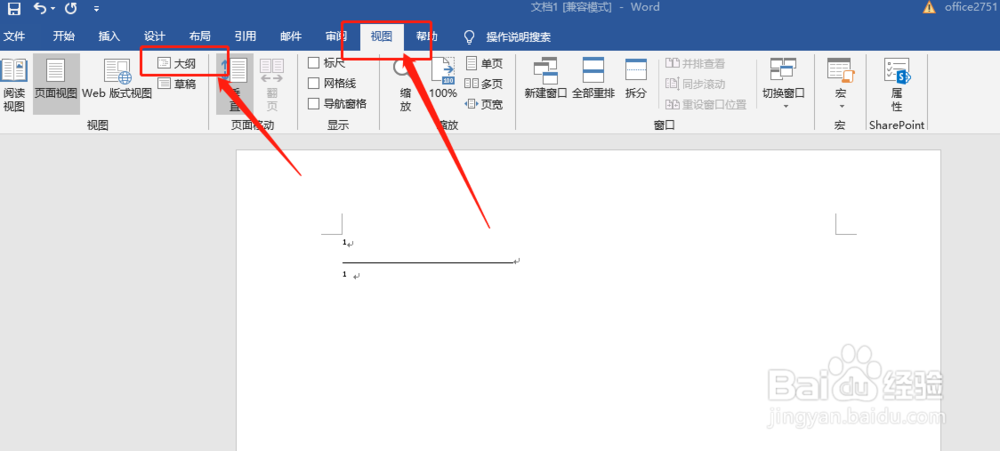
4、切换到大纲视图以后,再次点击“引用”并点击“脚注”功能组下的“显示备注”

5、在最下方点击下拉菜单选择“尾注分隔符”,选中那条线,单击delete进行删除

6、可以看到在原来的位置已经没有尾注分隔符了
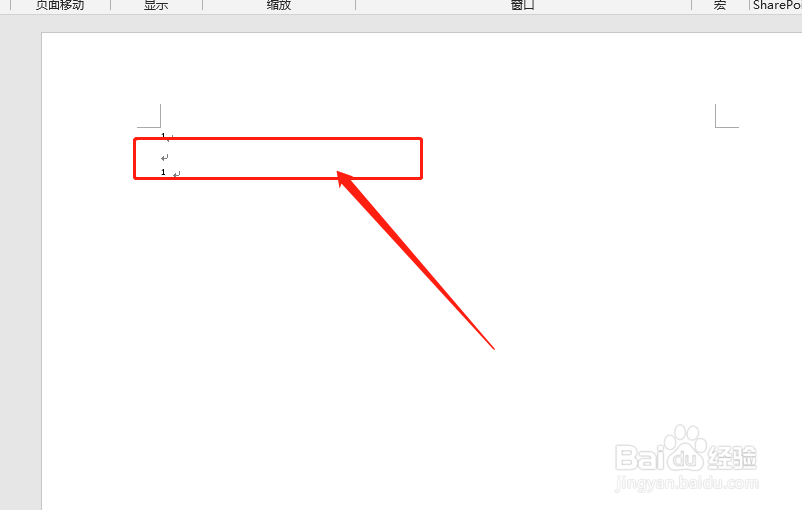
声明:本网站引用、摘录或转载内容仅供网站访问者交流或参考,不代表本站立场,如存在版权或非法内容,请联系站长删除,联系邮箱:site.kefu@qq.com。